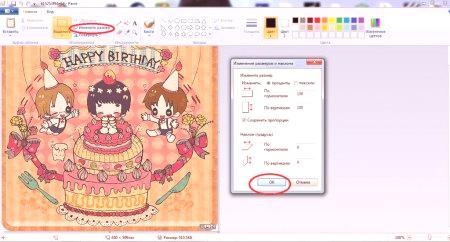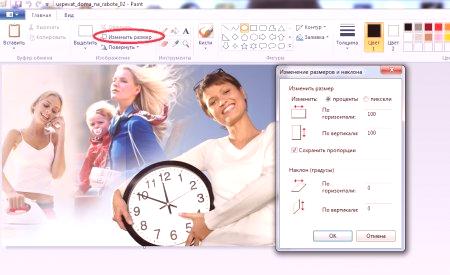Jak správně zvolit velikost fotografie v aplikaci Instagram v historii tak, aby se obrázek během publikace neřízl? V roce 2017 začal většina uživatelů aktivně používat nový nástroj v Instagram - příběh, který trvá 24 hodin. Uživatelé zpravidla čelí stejnému problému - nesprávné publikaci fotografie /obrazu.
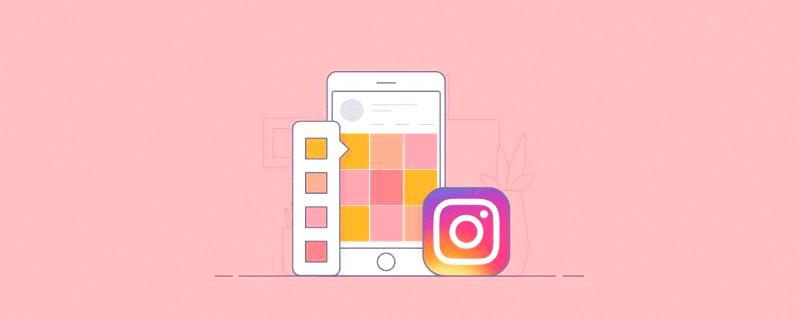
Existuje mnoho aplikací třetích stran, které snadno zpracovávají úpravu a publikování materiálu. Dnes se však zaměříme na jeden z nejpopulárnějších a nejužívanějších programů společnosti Snapceed. Ale nejprve se budeme zabývat technickými parametry vloženého materiálu. Takže:
- Velikost historie Instagram - Rozlišení obrazu by mělo být ve formátu 9:16.
- Velikost videa by neměla překročit 1 MB a měla by tedy být ve formátu 9:16.
Základní pravidla pro ořezávání v programu Snapceed
Začneme se zabývat hlavními metodami oříznutí a seznámit se s rozhraním programu, pak krok za krokem.
- Přejděte na "Play Store" a zadejte "snap" bez uvozovek na vyhledávacím panelu.
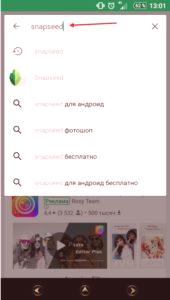
- Mezi výsledky vyhledávání najdeme to, co potřebujeme? stisknutím tlačítka "pokračovat" se seznámíte.

- Tapnit "Instalovat", "Otevřít"
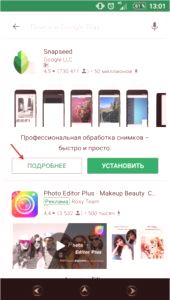
Program se stáhne a nainstaluje po otevření programu Snapceed a zjistíte, jak můžete změnit velikost fotografie Stroys Instagram:
- Chcete-li vybrat fotku z galerie, postupujte podle prvního náznaku a tapisérie pomocí značky "+". Nechte to býtPři prvním spuštění získáte přístup k multimediálním datům v zařízení.
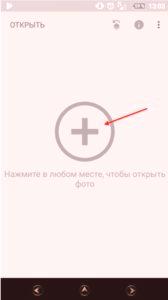
- Vyberte požadovaný snímek
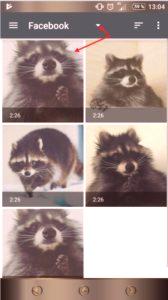
- Klikněte na "Nástroje"? "Oříznutí".
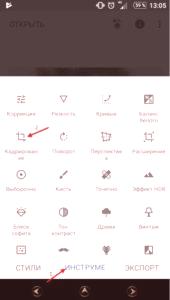
- Seznamte se s formulářem "Náměstí".
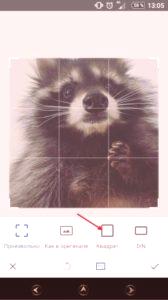
- Výběr požadované oblasti - Klepněte na střed výběru a nenechte se přejít na požadovanou stranu.
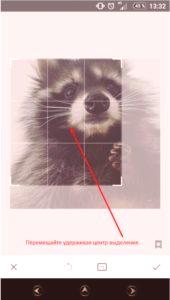
- Zatímco držíte v jednom z úhlů a posouváte prstem diagonálně, můžete upravit velikost výběru, ale poznamenat, že tvar "čtverce" je nezměněn a je škálovatelný synchronně? Potvrďte akci kliknutím na zaškrtnutí v pravém dolním rohu.
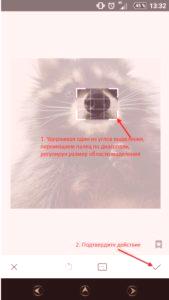

- V důsledku toho jsme obdrželi část obrazu v "čtvercovém" formátu požadované velikosti.
Zde je jednoduchý způsob, jak použít nástroj oříznutí pro získání správné velikosti. Vyzkoušejte jiné formy: libovolné, čtvercové, Din, atd.
Ořezávání a zpracování pro historii instagramů
Dříve jsme si všimli požadavků na zaslaný materiál a nyní postupně připravíme obraz k publikaci. Takže velikost stránky v Instagram, jak se změnit?
- Otevřete obrázek v programu Snapceed (viz výše)? pak "Nástroje".

- Požadovaný formát 9:16, ale jak to vidíš? vyberte dostupný formát 16: 9? Všimněte si, že výběr byl změněn.
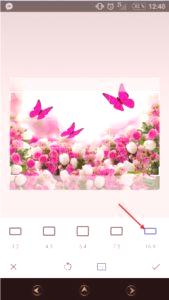
- Nyní máme obraz ve formátu 16: 9 a stačí je otočit vodorovně z vertikální na vertikální? Klepněte na ikonu"Otočte se".
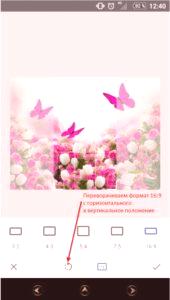
- Oblast výběru se stala tak velkým, jak potřebujeme? pak již známým způsobem přetáhněte oblast výběru do pravé části? Kliknutím na zaškrtnutí ve spodním rohu potvrdíte akci.
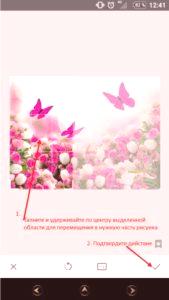
- Potřebujeme materiál odpovídající velikosti? hrát si s filtrem, pro tento Tapnit na "Styly".

- Rozložte každý filtr, abyste se podívali na rozdíl? když jste zjistili, stisknutím zaškrtněte.

- Změna velikosti a použití stylu? přejděte k uložení, klikněte na "Exportovat".

- Zde budou nabízeny následující možnosti:
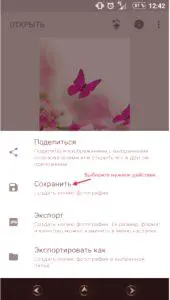
- Sdílet - to znamená, že fotografie je možné poslat na příspěvek v aplikaci, e-mailem nebo v messengeru.
- Uložit - Vytvoří novou kopii s provedenými změnami.
- Export - Vytvoří se kopie fotografie, jejíž parametry lze v nastavení změnit.
- Exportovat jako - vytvoří kopii fotografie ve složce, kterou jste zadali.
Naší volbou je "Uložit".
Zkontrolujte, zda bylo vše správně provedeno, a ve své historii zveřejní fotodokumentaci:
- Spustit Instagram? v levém horním rohu příbytku na znamení kamery.

- Ve spodním rohu zvolte značku "Galerie"? Klepněte na nově vytvořený obrázek.
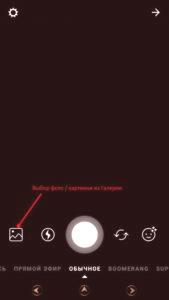
- Je-li vše správně provedeno, bude fotka v historii Instagramu zcela a kvalitně? potom přidejte text, nálepky, hashtagy a sdílejte novou historii odběru.


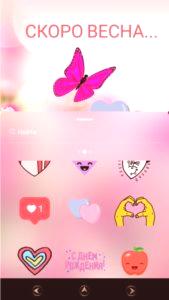
Takže můžete v Instagramu vytvářet zajímavé a vysoce kvalitní příběhy rychle a správně.
Příběhy!